베트남에서 한 달 동안 머무를 계획이라면, 한국 TV 프로그램을 시청할 수 있는 환경을 마련하는 것도 중요한 준비 과정 중 하나다.
요즘은 Quick VoD를 제공하는 OTT 서비스가 많아, 실시간 방송과 거의 동일한 수준으로 프로그램을 즐길 수 있다. 즉, 한국에서와 마찬가지로 OTT만 정상적으로 이용할 수 있다면 방송 시청에 큰 불편함이 없을 것이다.
특히 티빙과 웨이브만 사용할 수 있다면 대부분의 방송을 시청할 수 있다. (그런데 이 서비스들은 언제쯤 합병하는 걸까...?)
하지만 문제는 해외에서 OTT를 실행하면 서비스 이용이 차단된다는 점이다. 아마도 콘텐츠 판권 문제로 인해 특정 국가 외에서는 시청이 불가능하도록 제한이 걸려 있는 것으로 보인다.
| OTT | 베트남 서비스 가능 여부 |
| Netflix | 접속 가능(단, 베트남 현지 서비스 제공 → Netflix는 나라마다 제공하는 콘텐츠가 다름) |
| Disney+ | 서비스 불가 |
| Tving | 서비스 불가 |
| Wavve | 메뉴 진입만 가능(실제 Play 시 안됨) |
[ 베트남에서 OTT 구동 시 화면 ]
| OTT | Error 화면 |
| Disney + |  |
| Wavve |  |
| Tving |  |
해외에서는 OTT 서비스가 차단되지만, 그렇다고 아예 시청할 방법이 없는 것은 아니다. OTT 서버에 내가 한국에 있는 것처럼 보이도록 설정하면 된다.
이를 가능하게 해주는 것이 바로 **VPN(Virtual Private Network, 가상 사설망)**이다. VPN을 이용하면 접속 위치를 한국으로 변경할 수 있어, 해외에서도 한국의 OTT 서비스를 정상적으로 이용할 수 있다.
이처럼 원래 "가상"의 "사설망"을 구축하기 위해 만들어진 것이 VPN, 즉 "가상 사설망"이다. 하지만 VPN은
컨텐츠의 접속 우회 목적으로도 사용할 수 있다.
예를 들어, 일본에 VPN 서버를 놓고, 한국에 있는 사용자 컴퓨터의 네트워크 트래픽을 전부 일본의 VPN을 거쳐 가도록 설정한다고 해 보자. 이렇게 하면 분명 사용자 컴퓨터는 한국에 있지만, 사용자 컴퓨터에서 나오는 트래픽은 우선 (인터넷상의) VPN 터널을 거쳐 일본에 있는 VPN 서버에 도착한 뒤, 그 VPN 서버에서 다시 나와 최종 목적지 서버로 향하게 된다. 그 결과, 실제로는 한국에 있는 사용자가 접속한 것이지만, 목적지 서버가 볼 때에는 일본에 있는 컴퓨터가 접속한 것처럼 보이게 된다.
출처 : 나무위키
아주 쉽게 설명하자면, 한국에 있는 컴퓨터(서버)를 경유를 해서 OTT에 접속하게 되면, 나는 외국에있지만, OTT 서버들은 내가 한국에 있는 것으로 생각하게 된다.
그럼 한국에 있는 VPN 서버를 어떻게 해야 구할 수 있을까? 여기에는 크게 3가지 방법이 있다.
- 유료 VPN : Express VPN, Nord VPN 등 많은 곳에서 서비스 중이다.
- 무료 VPN : 인터넷에 검색을 하다보면 무료로 서비해주는 곳도 있다.
- 자체 VPN 구축 : 나만이 사용할 수 있는 자체적으로 만들수도 있다.
| 구분 | 장점 | 단점 |
| 유료 VPN | 안정적인 서비스 제공 다른 목적으로 사용가능 - 유튜브 프리미엄 이민 / 타국의 OTT 시청 등 |
매월 돈을 내야 된다. 가끔가다가 막히는 경우도 있다. |
| 무료 VPN | 공짜다. | 찾기가 어렵다. 안정적인 서비스 제공이 안된다. |
| 자체 구축 | 공짜다. 안정적으로 사용할 수 있다. |
약간의 전문 지식이 필요하다. (쉽게 할수 있는 방법도 있다. 아래에서 설명) |
자체 VPN 서버 구축하는 방법
인터넷 공유기업체에서 제공하는 VPN 서비중인 하나인 WireGuard를 활용하게 되면, 복잡한 서버 구축과정을 아주 손쉽게 할수가 있다.
- 공유기 Setting(IPtime 기준) : WirdGuard 지원공유기는 별도로 검색이 필요하다.
- 공유기에 접속 : 공유기에 연결된 PC에서 인터넷 브라우저 주소에 192.168.0.1을 입력한다.
- 관리도구를 클릭한다.

- 왼쪽 메뉴에서 VPN설정 - WireGuard 서버 설정을 클릭한다.

- WirdeGuard 서버 실행으로 변경한다. - 밑에 + 를 클릭한다.
(나머지는 복잡하니깐, 건드리지 않는다.)

- 새로운 창에서 자동 피어 생성을 두고 이름(한글이든 영어든 상관없다.) 을 적고 추가를 누른다.

- 그럼 마지막 단계 피어추가 완료과 되면서, QR 코드와 함께, 피어 설정 다운로드가 보여진다.
(QR 코드는 카메라 있는 기기에서 / 피어 설정은 카메라가 없는 기기에서 활용한다.)
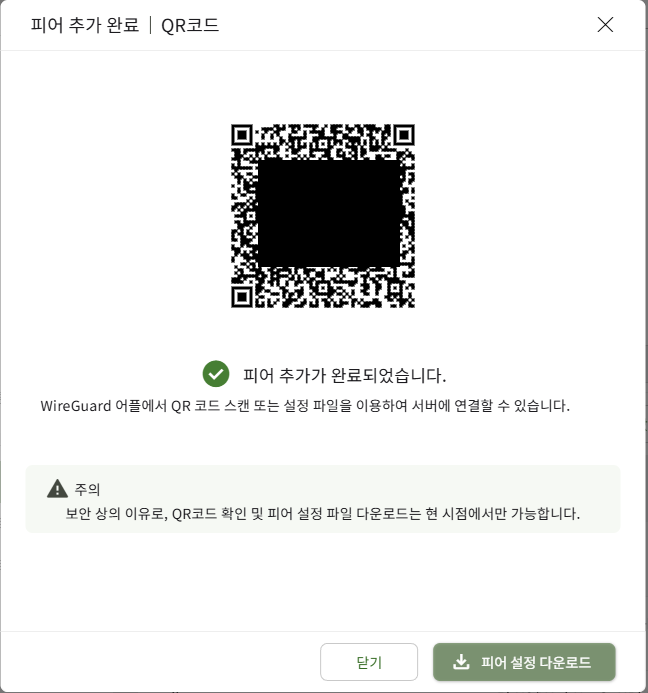
※ 위의 설정은 한국 집에서만 가능한다. 외부에서 접속해서 한국 집에 있는 IPtime 공유기를 Setting 할 수 있는 방법도 있다. 아래 링크 참조
https://stonebe.tistory.com/77
IPtime 공유기 외부에서 접속하는 방법
IPtime 공유기는 국내에서 많이 사용하는 공유기 브랜드로, 원격 접속 기능을 설정하면 외부에서도 내부 네트워크에 접속할 수 있습니다. 이를 통해 파일 공유, CCTV 확인, NAS 접속, 원격 데스크톱
stonebe.tistory.com
2. OTT 기기 설정
- Play Store에서 WireGuard를 검색한다.
- 밑에 "+" 버튼을 눌러서, 위에서 만든 QR 코드 또는 다운로드한 피어 설정 파일을 추가 해주면 Setting 끝.
| 미박스 Wiregurad 설치화면(WireGuard 꺼짐상태) | 미박스 Wiregurad 설치화면(WireGuard 켜짐상태) |
 |
 |
3. 최종 결과
| WireGurad 켜짐상태(Tving) | WireGuard 켜짐상태(Disney +) |
 |
 |
블로그 인기글
아고다에서 환불 불가 상품 환불 받기 여정
아고다(Agoda)는 전 세계 숙소 예약을 할 수 있는 인기 플랫폼이다. 하지만 일정이 변경되거나 실수로 예약을 했을 때 환불을 받아야 하는 상황이 생길 수 있다. 문제는 환불이 항상 간단하지 않다는 점이다. 얼마 전에 환불받아야 되는 일이 있어서 알아보니, 아고다는 업계에서 환불 안 해주기로 유명한 회사이다. T-T (소비자 불만율 1위) 결국은 환불을 받았지만, 그 동안의 경과를 정리해보자 한다. 1. 아고다 취소 정책 유형무료 취소 가능 : 특정 날짜 전까지 무료로 취소 및 전액 환불 가능 / 취소 마감일 이후에는 수수료 또는 일부 금액만 환불부분 환불 가능 : 취소 시 일정 비율(예: 50%)만 환불체크인 임박 시에는 환불 불가환불 불가 (Non-Refundable) : 예약 후 취소해도 환불이..
stonebe.tistory.com
다낭 한 달 살기 프롤로그(3)_해외에서 한국 방송 보기
베트남에서 한 달 동안 머무를 계획이라면, 한국 TV 프로그램을 시청할 수 있는 환경을 마련하는 것도 중요한 준비 과정 중 하나다.요즘은 Quick VoD를 제공하는 OTT 서비스가 많아, 실시간 방송과 거의 동일한 수준으로 프로그램을 즐길 수 있다. 즉, 한국에서와 마찬가지로 OTT만 정상적으로 이용할 수 있다면 방송 시청에 큰 불편함이 없을 것이다.특히 티빙과 웨이브만 사용할 수 있다면 대부분의 방송을 시청할 수 있다. (그런데 이 서비스들은 언제쯤 합병하는 걸까...?)하지만 문제는 해외에서 OTT를 실행하면 서비스 이용이 차단된다는 점이다. 아마도 콘텐츠 판권 문제로 인해 특정 국가 외에서는 시청이 불가능하도록 제한이 걸려 있는 것으로 보인다.OTT베트남 서비스 가능 여부Netflix접속 가능(단..
stonebe.tistory.com
'여행에 미치다 > 한달살기' 카테고리의 다른 글
| 다낭 한달 살기(1일차 & 라망가 호텔 파헤치기) (0) | 2025.02.17 |
|---|---|
| 다낭 한달 살기(0일차) (0) | 2025.02.16 |
| 다낭 한 달 살기 프롤로그(4)_먹거리 준비하기 (0) | 2025.02.14 |
| 다낭 한 달 살기 프롤로그(2)_베트남 환전 (0) | 2025.02.12 |
| 다낭 한 달 살기 프롤로그(1) (3) | 2025.02.11 |



